วิธีดาวน์เกรดจาก iOS 17 beta กลับไปเป็น iOS 16

กังวลว่า iOS 17 เบต้าไม่เสถียร มีปัญหา หรือพบว่าบางแอปใช้งานไม่ได้ใช่หรือไม่ ได้เวลาเปลี่ยนกลับไปใช้ iOS 16
iOS 16.1 นำเสนอคุณสมบัติที่เราไม่คาดคิดในการอัปเดตซอฟต์แวร์ iPhone ล่าสุด นั่นคือความสามารถ Clean Energy Charing ที่มีจุดมุ่งหมายเพื่อลดรอยเท้าคาร์บอนที่โทรศัพท์ของคุณสามารถสะสมได้ระหว่างการชาร์จ แต่เพื่อใช้ประโยชน์จากวิธีชาร์จโทรศัพท์ที่ชาญฉลาดกว่านี้ คุณต้องรู้วิธีเปิดการชาร์จพลังงานสะอาดใน iOS 16.1
เป็นคุณสมบัติที่คุณต้องการใช้ประโยชน์จากมันอย่างแน่นอน เมื่อเปิดใช้งานการชาร์จพลังงานสะอาด iPhone ของคุณจะชาร์จเมื่อมีกระแสไฟฟ้าที่ปล่อยคาร์บอนต่ำ iPhone ของคุณสามารถทำได้โดยการรับการคาดการณ์หรือการปล่อยคาร์บอนสำหรับกริดพลังงานในพื้นที่ของคุณ จับเวลาเซสชันต่างๆ เมื่อมีการผลิตพลังงานที่สะอาดขึ้น
ในขณะนี้ การชาร์จพลังงานสะอาดมีให้บริการเฉพาะเจ้าของ iPhone ในสหรัฐอเมริกาที่ใช้ iOS 16.1 บนโทรศัพท์มือถือของตนเท่านั้น การเปิดคุณสมบัติเริ่มต้นด้วยการปรับการตั้งค่า คุณต้องไปเปิดการชาร์จพลังงานสะอาดที่นี่
1. เปิดการตั้งค่า
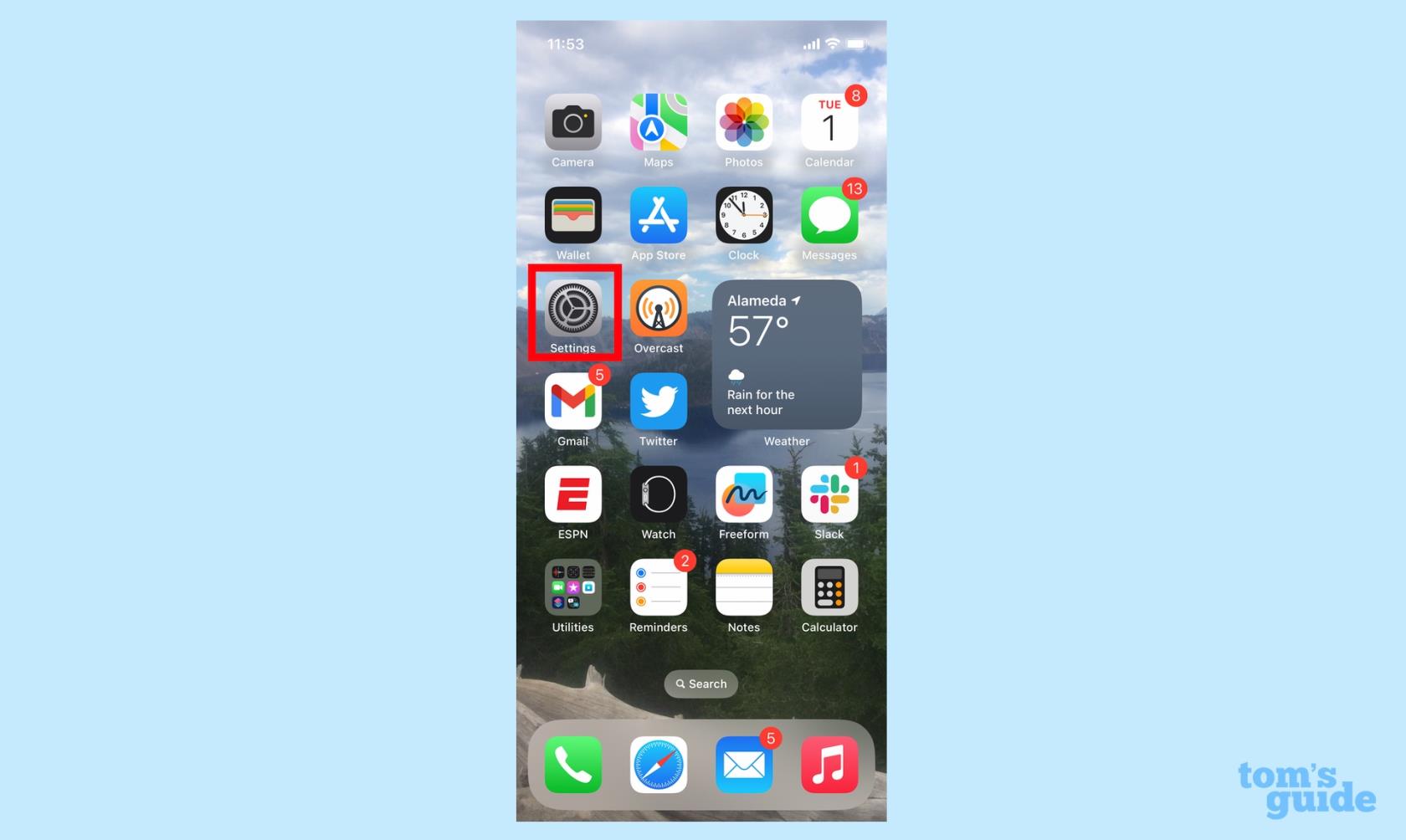
(เครดิตรูปภาพ: คำแนะนำของเรา)
2. เลื่อนลงไปที่แบตเตอรี่แล้วแตะเพื่อเข้าสู่การตั้งค่าแบตเตอรี่
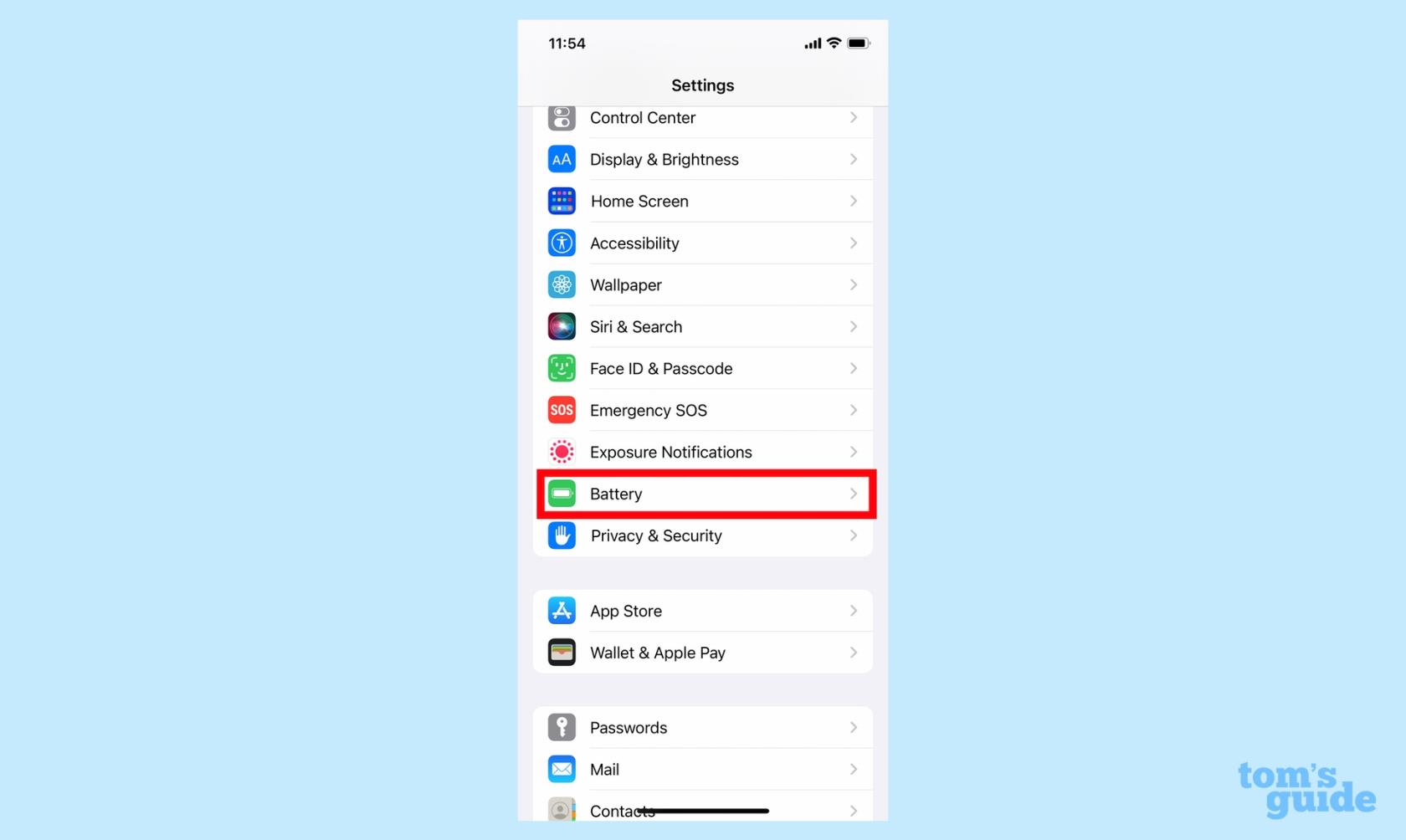
(เครดิตรูปภาพ: คำแนะนำของเรา)
3.ในหน้าจอถัดไปแตะ สุขภาพแบตเตอรี่และการชาร์จ

(เครดิตรูปภาพ: คำแนะนำของเรา)
4.ปุ่มสลับการชาร์จพลังงานสะอาดอยู่ที่ด้านล่างของหน้าความสมบูรณ์ของแบตเตอรี่และการชาร์จ เลื่อนปุ่มสลับไปทางขวาเพื่อเปิดการชาร์จพลังงานสะอาด
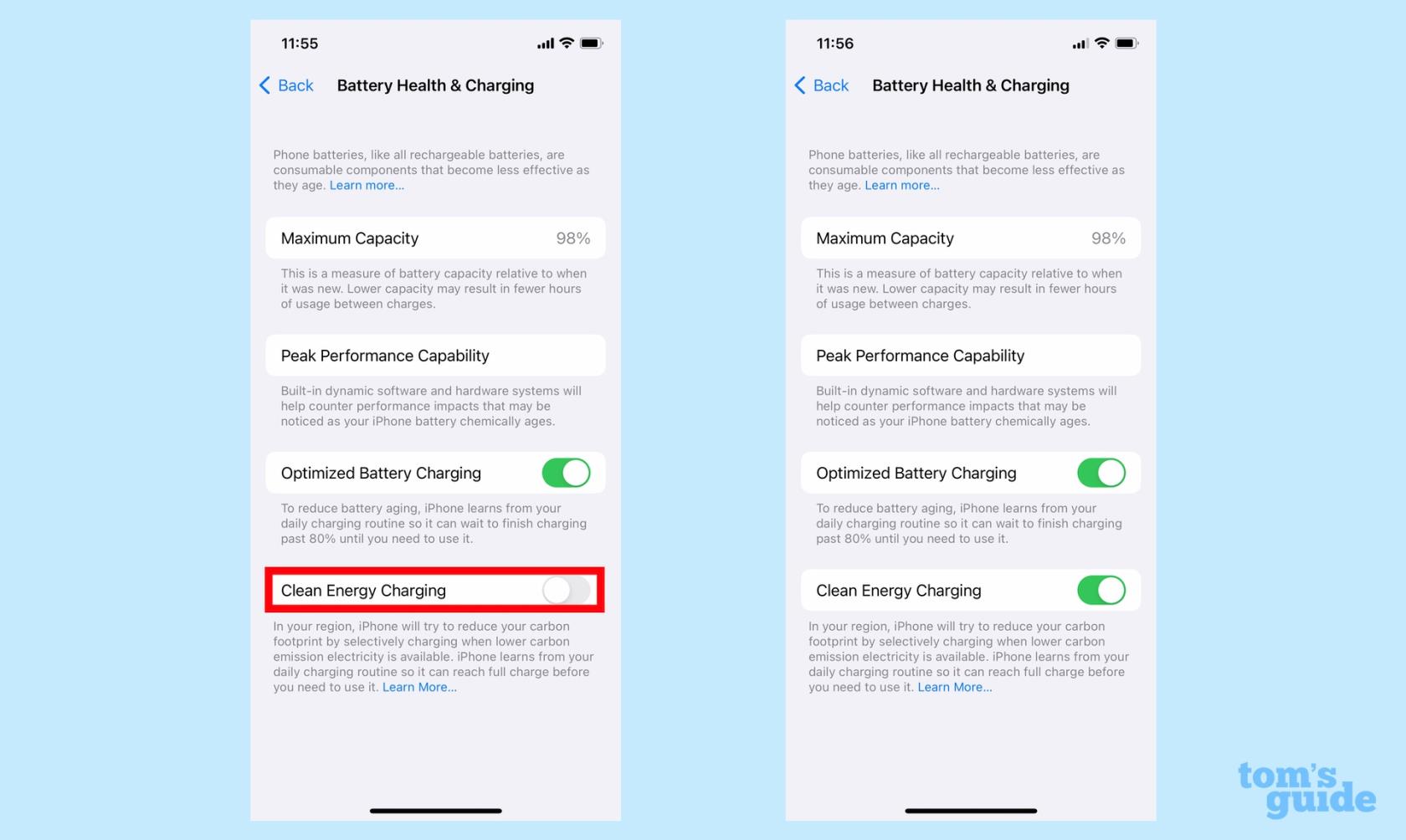
(เครดิตรูปภาพ: คำแนะนำของเรา)
หากคุณตัดสินใจปิดคุณสมบัตินี้ — ให้เลื่อนปุ่มสลับกลับไปทางซ้าย — Apple ให้ตัวเลือกแก่คุณในการปิดเพียงวันเดียวหรือถาวร
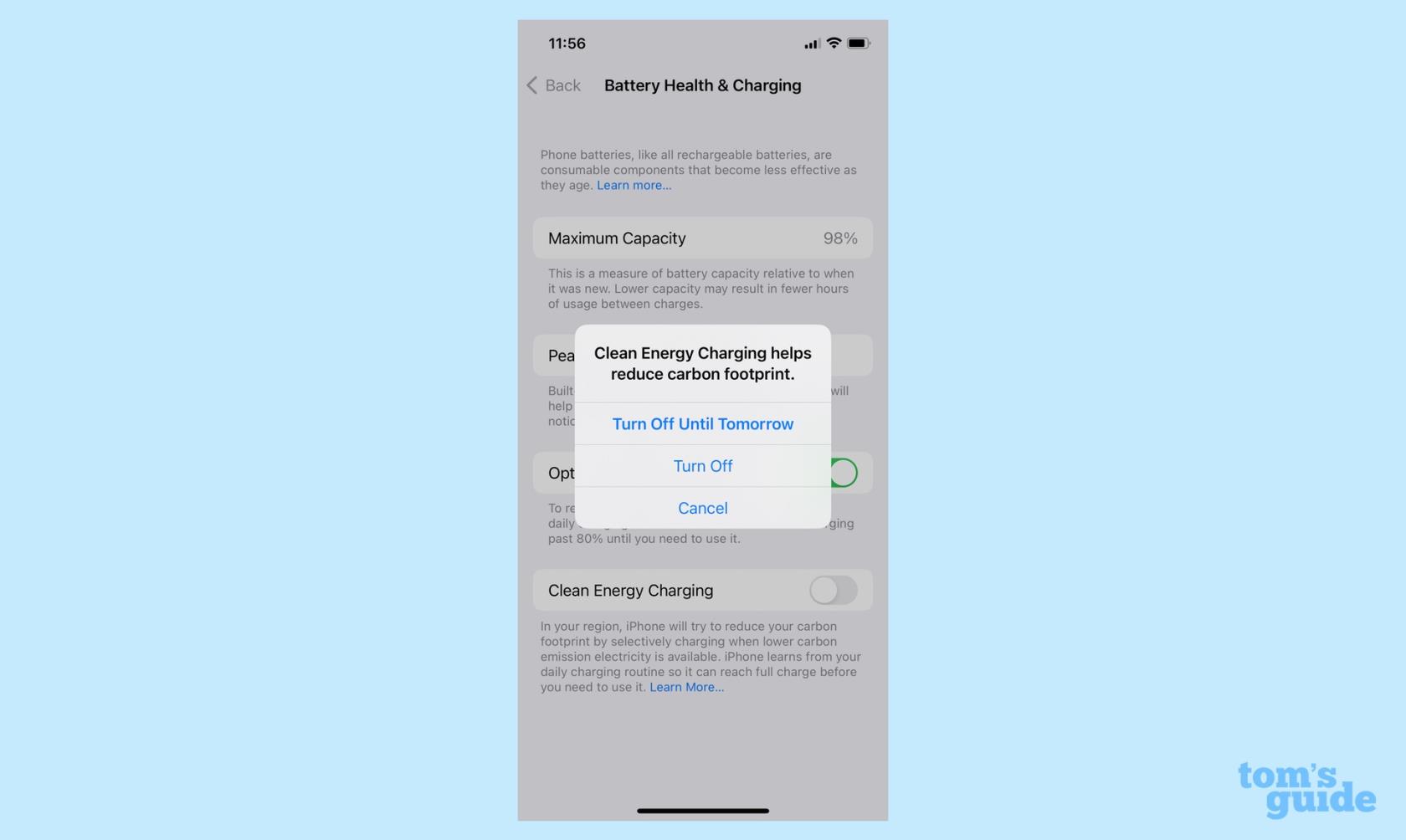
(เครดิตรูปภาพ: คำแนะนำของเรา)
คุณจะต้องตรวจสอบการตั้งค่าอื่นๆ อีกเล็กน้อยเพื่อให้แน่ใจว่าการชาร์จพลังงานสะอาดทำงานได้ตามที่ตั้งใจไว้ สำหรับคุณสมบัติในการชาร์จโทรศัพท์ของคุณในเวลาที่เหมาะสม คุณจะต้องเปิดการชาร์จแบตเตอรี่ที่ปรับให้เหมาะสมไว้ด้วย โชคดีที่การตั้งค่านั้นอยู่ในหน้าจอสถานะแบตเตอรี่และการชาร์จด้วย ซึ่งอยู่เหนือสวิตช์เปิด/ปิดพลังงานสะอาดที่คุณเพิ่งเปิด
การชาร์จแบตเตอรี่ที่เพิ่มประสิทธิภาพช่วยให้ iPhone ของคุณรู้ว่าคุณชาร์จโทรศัพท์เป็นประจำเมื่อใดและที่ไหน จึงสามารถทำงานร่วมกับคุณสมบัติการชาร์จพลังงานสะอาดเพื่อให้แน่ใจว่าคุณกำลังชาร์จโทรศัพท์ในเวลาที่เหมาะสมที่สุด
Apple แนะนำให้ปรับการตั้งค่าบริการตำแหน่งบางอย่างเพื่อให้แน่ใจว่าคุณได้รับการคาดการณ์การปล่อยก๊าซคาร์บอนไดออกไซด์สำหรับพื้นที่ที่คุณอยู่ในปัจจุบัน นั่นหมายถึงไปที่การตั้งค่า -> ความเป็นส่วนตัวและความปลอดภัย -> บริการตำแหน่ง และตรวจสอบให้แน่ใจว่าคุณได้เปิดบริการตำแหน่งแล้ว
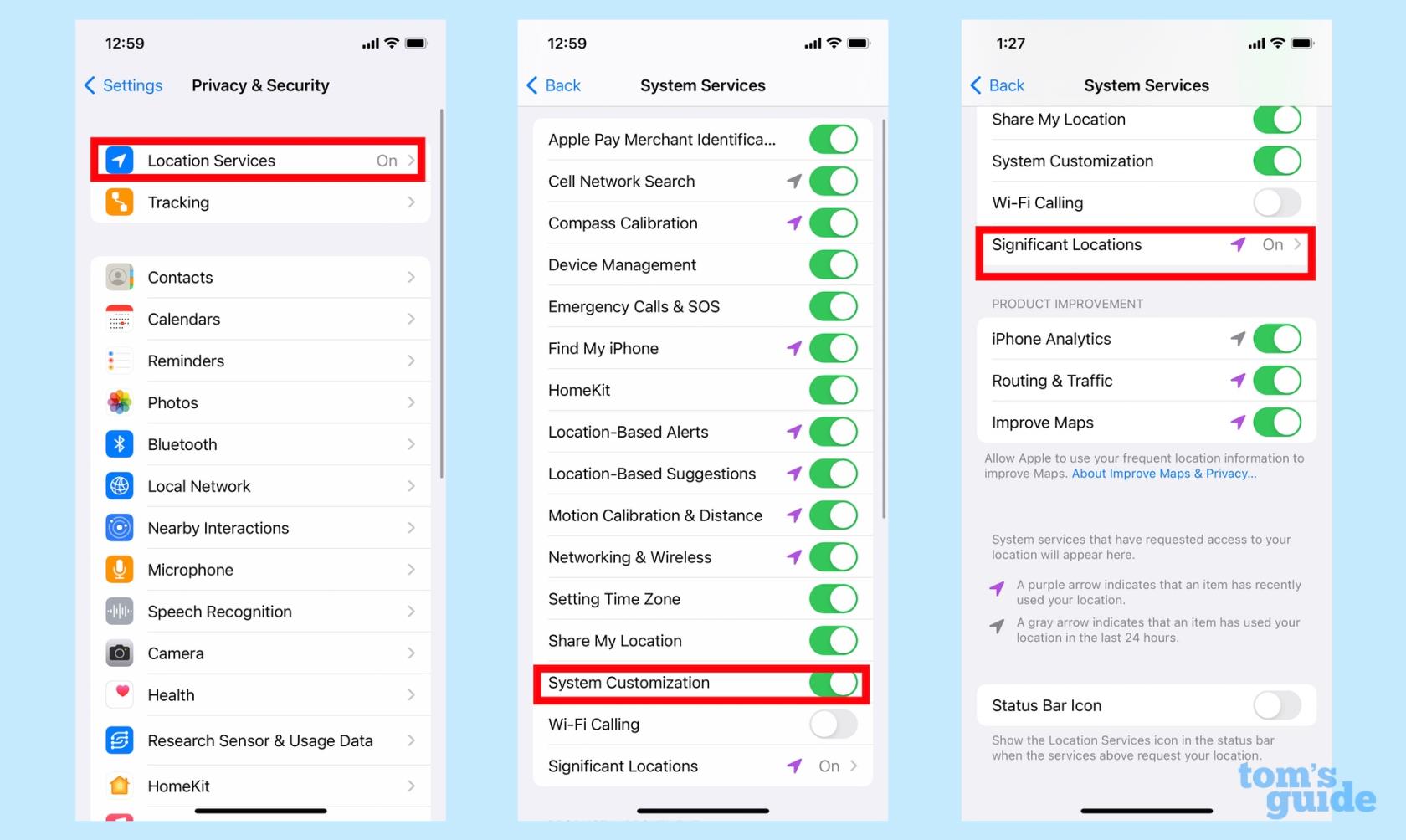
(เครดิตรูปภาพ: คำแนะนำของเรา)
จากนั้นคุณจะต้องแตะที่บริการระบบเพื่อให้แน่ใจว่าการปรับแต่งระบบเปิดอยู่ นอกจากนี้ การเลือกบริการระบบจากหน้าจอบริการตำแหน่งยังช่วยให้คุณเปิดใช้ตำแหน่งที่สำคัญได้อีกด้วย
เมื่อเปิดใช้ฟีเจอร์เหล่านี้ทั้งหมด การชาร์จพลังงานสะอาดควรทำงานตามที่ตั้งใจไว้โดยที่การชาร์จที่เป็นมิตรต่อสิ่งแวดล้อมจะเกิดขึ้นในเบื้องหลังทั้งหมด
กำลังมองหาเคล็ดลับและลูกเล่นเพิ่มเติมเกี่ยวกับคุณสมบัติของ iOS 16อยู่ใช่ไหม เราสามารถแสดงวิธีตั้งค่า iCloud Shared Photo Libraryและวิธีบันทึกรูปภาพโดยตรงไปยัง iCloud Shared Photo Library จากแอพ Camera เรายังมีเคล็ดลับเกี่ยวกับวิธีเปลี่ยนวิธีที่ iOS 16 แสดงการแจ้งเตือน
กังวลว่า iOS 17 เบต้าไม่เสถียร มีปัญหา หรือพบว่าบางแอปใช้งานไม่ได้ใช่หรือไม่ ได้เวลาเปลี่ยนกลับไปใช้ iOS 16
ต่อไปนี้เป็นสองวิธีในการให้ Siri นำบทความบนเว็บไปหาคุณในแอพ Safari บนอุปกรณ์เคลื่อนที่
นี่คือวิธีการขับน้ำออกจาก iPhone โดยใช้ Siri
iOS 17 ช่วยให้แอพเตือนความจำสามารถจัดเรียงรายการขายของชำได้โดยอัตโนมัติ นี่คือวิธีการใช้คุณลักษณะนี้
iOS 16.1 เพิ่มการชาร์จพลังงานสะอาด ซึ่งจะชาร์จ iPhone ของคุณเป็นเวลาเมื่อมีแหล่งพลังงานสะอาด นี่คือวิธีเปิดคุณลักษณะนี้ในการตั้งค่า
iOS 17 เพิ่มการเช็คอินในแอพ Messages เพื่อแจ้งให้ผู้อื่นทราบเมื่อคุณไปถึงที่ใดที่หนึ่งอย่างปลอดภัย นี่คือวิธีใช้การเช็คอิน
มีวิธีง่าย ๆ อย่างเหลือเชื่อในการทำให้เสียงของคุณชัดเจนขึ้น นี่คือวิธีเปิดใช้งานการแยกเสียงบน iPhone
คุณสามารถบันทึกรูปภาพลงในคลังภาพที่ใช้ร่วมกันได้ทันทีที่คุณถ่ายภาพ ต่อไปนี้คือวิธีเปิดคุณสมบัตินั้น — และวิธีปิดเมื่อคุณไม่ต้องการบันทึกรูปภาพไปยัง iCloud ที่แชร์โดยอัตโนมัติ
แอพ Messages ของ iPhone มีตัวติดตามเที่ยวบินในตัวซึ่งช่วยให้คุณติดตามความคืบหน้าของเครื่องบินตั้งแต่เครื่องขึ้นจนแตะพื้น
iOS 16 ทำให้การปิดฟีเจอร์ Live Photos เป็นเรื่องง่าย ต่อไปนี้คือวิธีปิดใช้งานด้วยการแตะสองครั้งในแอพ Photos








